Découvre les nouvelles fonctionnalités de l’appareil photo du Galaxy S22
L’application Appareil photo a été améliorée avec de meilleures caractéristiques, des éléments repensés et des fonctionnalités améliorées.
Avant d’essayer les solutions proposées, il est important de vérifier que ton smartphone et ses applications disposent de la dernière mise à jour logicielle. Pour cela, suis ces étapes :
Étape 1. Accède aux Paramètres > Mise à jour du logiciel.
Étape 2. Appuie sur Téléchargement et installation.
Étape 3. Suis les instructions à l’écran.
Découvre l’appareil photo du Galaxy S22
Avec le Galaxy S22, S22+ et S22 Ultra, tu peux prendre des photos professionnelles d'un coup de main. Tout a été repensé pour permettre de prendre plus facilement des photos. Tu peux capturer ton animal de compagnie avec le mode Portrait ou prendre des vidéos de ton quotidien avec la fonctionnalité Advanced Quick Take.

|
Camera |
Galaxy S22 |
Galaxy S22+ |
Galaxy S22 Ultra |
|---|---|---|---|
|
Avant- Grand |
10 Mpx F2.2 FOV 80°, 1/3.24”, 1.22 µm |
10 Mpx F2.2 FOV 80°, 1/3.24”, 1.22 µm |
40 Mpx F2.2 [PDAF], FOV 80°, 1/2.8”, 0.7 µm |
|
① Arrière - Ultra-grand |
12 Mpx F2.2 [FF], |
12 Mpx F2.2 [FF], |
12 Mpx F2.2 |
|
② Arrière - Grand angle |
50 Mpx F1.8 with Adaptive Pixel |
50 Mpx F1.8 with Adaptive Pixel |
108 Mpx F1.8 with Adaptive Pixel |
|
③ Arrière - Téléobjectif 1 |
10 Mpx F2.4 |
10 Mpx F2.4 |
10 Mpx F2.4 |
|
④ Arrière - Téléobjectif 2 |
- |
- |
10 Mpx F4.9 |
|
Arrière - Space Zoom |
3x Optical Zoom Super Resolution Zoom |
3x Optical Zoom Super Resolution Zoom |
3x, 10x Dual Optical Zoom Super Resolution Zoom |
Les icônes de l’objectif ont été mises à jour pour afficher le niveau de grossissement.
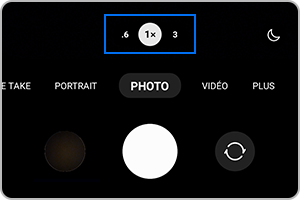
La barre du zoom et les raccourcis ont également été repensés pour indiquer avec précision le degré de grossissement. Dans le mode Pro, les icônes de l’objectif ont été simplifiées pour afficher le nom de l’objectif.
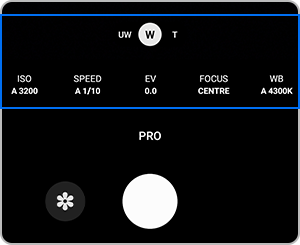
Tu peux appuyer de manière prolongée sur l'obturateur pour réaliser facilement une vidéo ou effectuer un enregistrement rapide en faisant remonter cette touche vers l’icône en forme de verrou. Cette dernière ne peut être affichée qu'au sein d’un niveau de zoom spécifique.
- Modèle Galaxy S22, S22+ : Niveau de zoom ~12x
- Modèle Galaxy S22 Ultra : Niveau de zoom ~20x
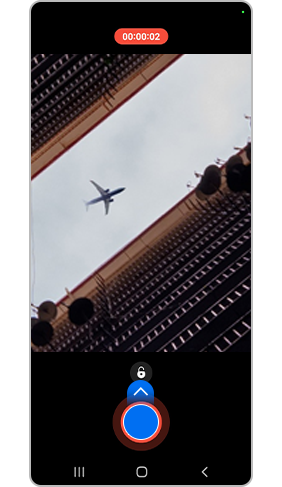
L’icône et l’éclairage ont été améliorés pour faciliter l'utilisation et la compréhension de ce mode. La nouvelle icône Effet met l’accent sur l'option sélectionnée et la barre d’éclairage n’apparaît que lorsque tu cliques sur cette icône d’éclairage.
De plus, des objets fins tels que des pailles, des gobelets transparents ou des motifs sont mieux reconnus par l’intelligence artificielle.
Tous les angles sont pris en charge lors de la capture de Portrait la nuit. Prends des portraits clairs et nets même de nuit.
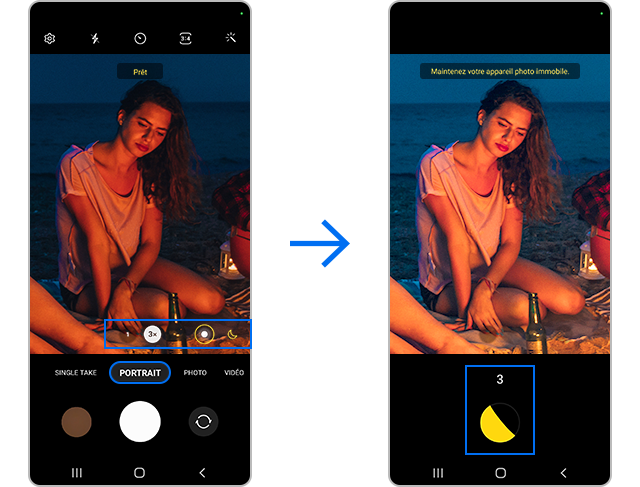
Depuis la Galerie, tu peux faire ressortir une personne en ajoutant un effet de flou en arrière-plan aux photos prises avec le mode Photo.
Modifie tes photos à l’aide d'une multitude d’effets d'arrière-plan disponibles dans le mode Portrait, puis essaie de changer l'angle d’éclairage. Cela mettra en valeur ton portrait.
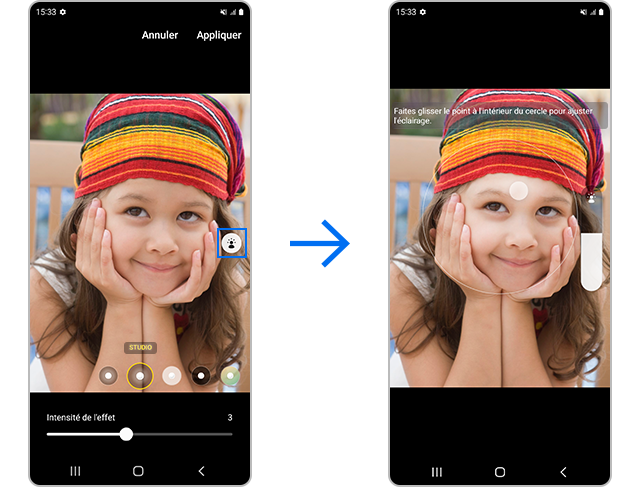
Avec le Galaxy S22, réalise de magnifiques portraits de tes animaux de compagnie en utilisant les effets disponibles dans le mode Portrait arrière ou avant.
L’utilisation du mode Portrait vidéo a été amélioré avec l’ajout d’un ZOOM x3 et d’une fonction de stabilisation vidéo.
- ZOOM x3 : Ouvre l’application Appareil photo, clique sur l’icône 3x, située au-dessus de l’obturateur.
- Stabilisation vidéo : Ouvre l’application Appareil photo, va dans les Paramètres, en cliquant sur l'icône située en haut à gauche de l’écran puis active Stabilisation Vidéo.
Avec la vue du réalisateur, tu peux enregistrer des vidéos à partir d’angles variés avec incluant à la fois le modèle et la personne qui filme. Une fonctionnalité anti-secousse a été ajoutée pour atténuer le flou.
Option de sauvegarde
L’option de sauvegarde récemment ajoutée dans la vue du réalisateur te permet de sauvegarder des vidéos depuis les caméras avant et arrière et ce avec deux options de sauvegarde. Tu peux opter pour deux fichiers vidéo séparés ou les combiner en un seul fichier. Si tu sauvegardes deux vidéos séparées, tu peux les visualiser ou les modifier séparément.
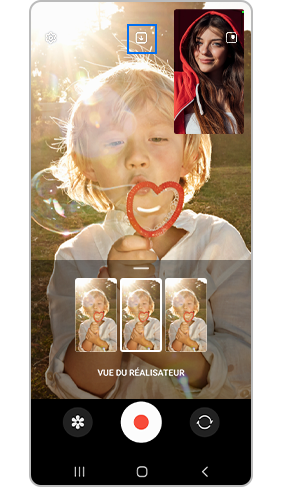
Commande PIP (image dans l’image/ Picture in Picture)
La fonctionnalité PIP (Picture in Picture) est particulièrement utile pour regarder deux écrans en même temps. Dans la vue du réalisateur, tu peux voir simultanément les images de l’appareil photo avant et arrière. Le PIP est la petite vidéo qui est apposée sur la vidéo principale.
Les utilisateurs peuvent ajuster la taille de l’écran PIP ou l'activer ou le désactiver lors d'une prise de vue PIP double.
- Clique pour afficher les options PIP
- Double clique pour agrandir le PIP
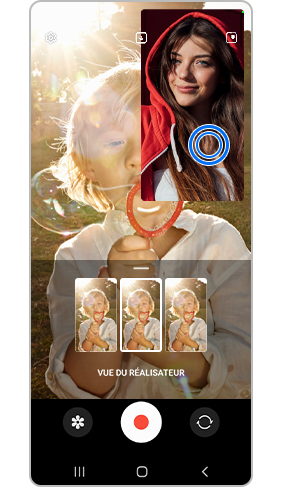
- Allumer / éteindre l’écran PIP
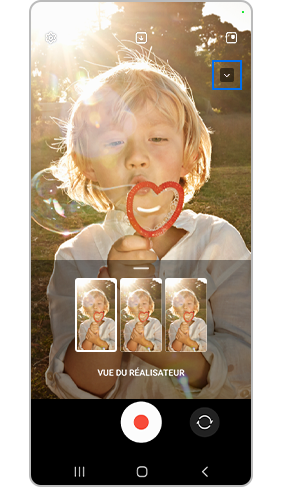
Remarque : Les captures d’écran et les menus peuvent varier en fonction du modèle d’appareil et de la version logicielle.
Merci d'avoir partagé votre avis avec nous!
Veuillez svp répondre à toutes les questions.
RC01_Static Content : This text is only displayed on the editor page




















